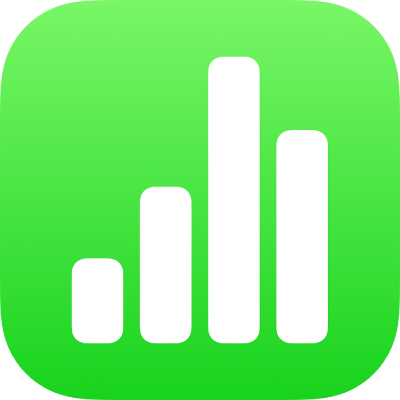
Rechtschreibprüfung in Numbers auf dem iPad
Rechtschreibfehler werden korrigiert, während du schreibst, es sei denn, du hast die Einstellung für die Autokorrektur für dein iPad deaktiviert. Ist diese Einstellung deaktiviert, kannst du weiterhin Rechtschreibfehler während der Texteingabe in Numbers-Tabellenkalkulationen markieren lassen. Du kannst auch Begriffe zum Lexikon hinzufügen, sodass sie nicht als Schreibfehler markiert werden.
Hinweis: Die Rechtschreibprüfung wird auf der Grundlage der Sprache durchgeführt, die für die Tastatur ausgewählt wurde. Es wird nicht die Sprache des Dokuments verwendet.
Rechtschreibprüfung und -korrektur ausführen
Tippe auf
 , tippe auf „Einstellungen“ und dann auf „Automatische Korrektur“.
, tippe auf „Einstellungen“ und dann auf „Automatische Korrektur“.Aktiviere die Option „Rechtschreibprüfung und tippe ganz zum Schluss auf das Blatt, um die Steuerelemente zu schließen.
Falsch geschriebene und nicht erkannte Wörter werden rot unterstrichen.
Tippe auf ein falsch geschriebenes Wort und anschließend auf die korrekte Schreibweise.
Wörter im Rechtschreiblexikon hinzufügen und entfernen
Wort hinzufügen: Tippe auf das unterstrichene Wort und danach auf „Schreibweise lernen“ (möglicherweise musst du zunächst auf „Ersetzen“ tippen). Das Wort wird zu dem von Numbers und anderen Apps verwendeten Lexikon hinzugefügt.
Wort entfernen: Doppeltippe auf das Wort in deiner Tabellenkalkulation und tippe dann auf „Schreibweise verlernen“. Das Wort wird aus dem von Numbers und anderen Apps verwendeten Lexikon entfernt.
Hinweis: Wenn du ein Wort zum Rechtschreiblexikon hinzufügst, wird es für alle Sprachen hinzugefügt.
Numbers-Rechtschreibprüfung deaktivieren
Tippe auf
 , tippe auf „Einstellungen“ und dann auf „Automatische Korrektur“.
, tippe auf „Einstellungen“ und dann auf „Automatische Korrektur“.Deaktiviere die Option „Rechtschreibprüfung“.
Wenn du nicht möchtest, dass Wörter korrigiert werden, während du schreibst, deaktiviere die Autokorrektur. Eine Anleitung hierfür findest du im nachfolgenden Abschnitt.
Autokorrektur für dein Gerät deaktivieren
Wenn die Einstellung für die Autokorrektur aktiviert ist, werden falsch geschriebene und unbekannte Wörter beim Schreiben automatisch korrigiert. Wird die Autokorrektur deaktiviert, gilt dies nicht nur für Numbers, sondern auch für andere Apps, in denen du Text eingibst (z. B. Mail).
Tippe im Home-Bildschirm deines Geräts auf „Einstellungen“ und dann auf „Allgemein“.
Tippe auf „Tastatur“ und deaktiviere dann die Autokorrektur.